Cách khắc phục tệp cập nhật Steam bị hỏng – 6 phương pháp đã được thử nghiệm
3 phút đọc
Cập nhật vào
Đọc trang tiết lộ của chúng tôi để tìm hiểu cách bạn có thể giúp MSPoweruser duy trì nhóm biên tập Tìm hiểu thêm
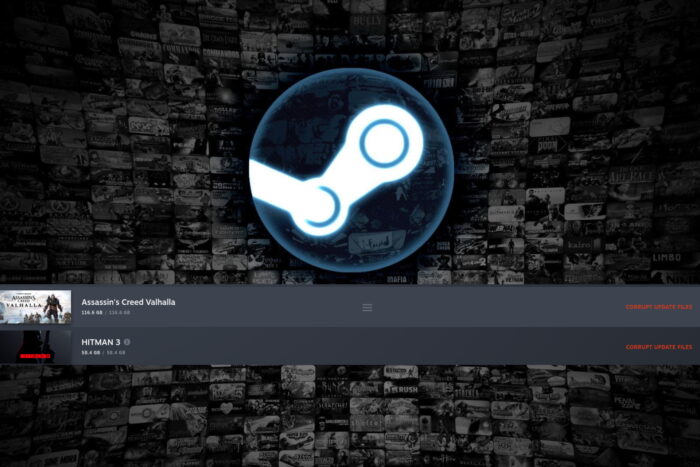
Các tệp cập nhật Steam bị hỏng có thể cản trở đáng kể trải nghiệm chơi game của bạn và ngăn bạn truy cập vào các tựa game yêu thích.
Sự cố này xảy ra khi quá trình cập nhật của Steam gặp lỗi, dẫn đến tệp trò chơi không đầy đủ hoặc bị hỏng.
Hướng dẫn này sẽ khám phá một số phương pháp thiết thực nhất để giải quyết vấn đề này:
1. Xóa bộ đệm tải xuống của Steam
- Mở Steam, nhấp vào hơi nước ở góc trên bên trái và chọn Cài Đặt từ trình đơn thả xuống.
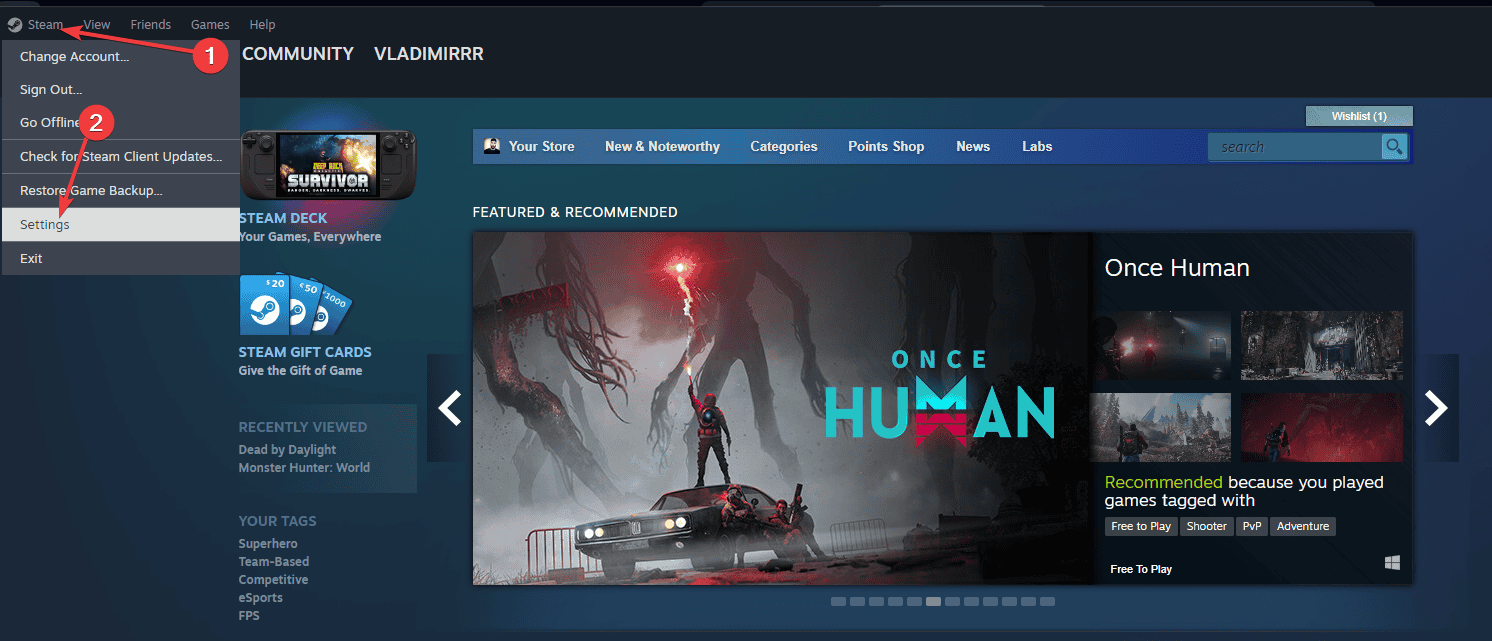
- Điều hướng đến Tải Tư Liệu tab và nhấp vào Xóa bộ nhớ đệm tải xuống.
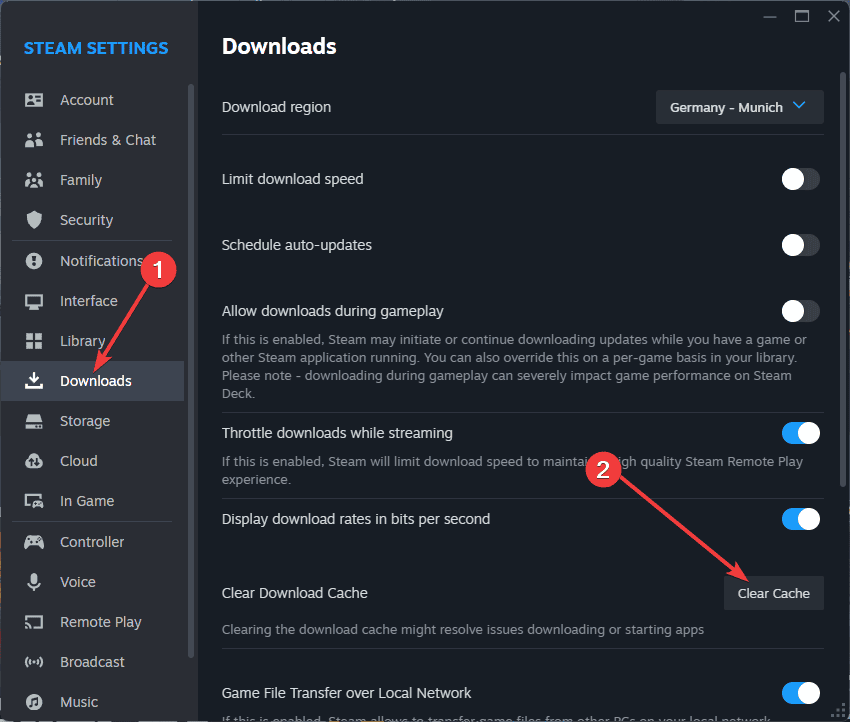
- Xác nhận bằng cách nhấp OK.
- Khởi động lại Steam và thử cập nhật lại trò chơi của bạn.
2. Xác minh tính toàn vẹn của tệp trò chơi
Nếu xóa bộ nhớ đệm không hiệu quả, hãy thử xác minh tính toàn vẹn của tệp trò chơi:
- Nhấp chuột phải vào trò chơi bị ảnh hưởng trong thư viện Steam của bạn và chọn Bất động sản.
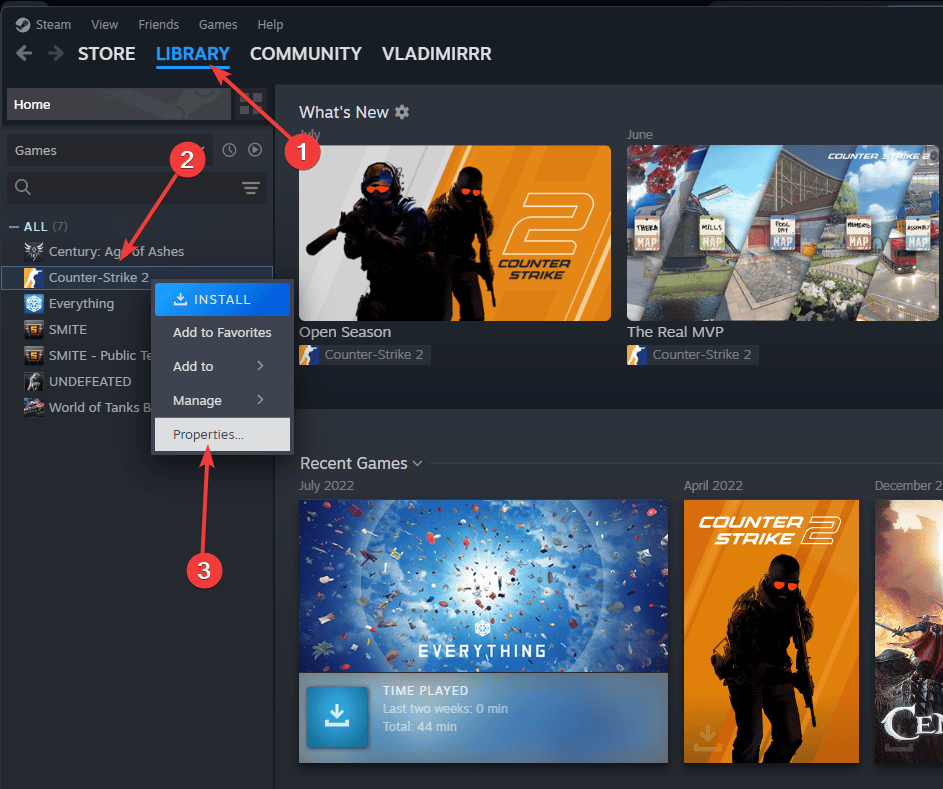
- Tới Tập tin có sẵn và nhấp vào Xác minh tính toàn vẹn của các tệp trò chơi.
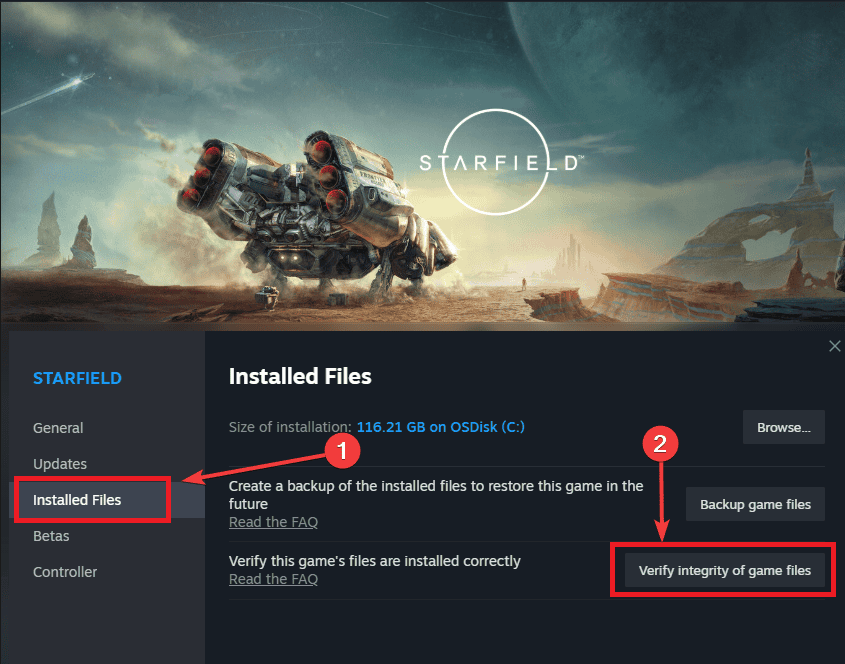
- Đợi quá trình hoàn tất và thử khởi chạy trò chơi.
3. Cài đặt lại Steam
Đôi khi, việc cài đặt lại hoàn toàn Steam có thể giải quyết các sự cố cập nhật liên tục:
- Sao lưu trò chơi của bạn bằng cách sao chép steamapps thư mục từ thư mục Steam của bạn.
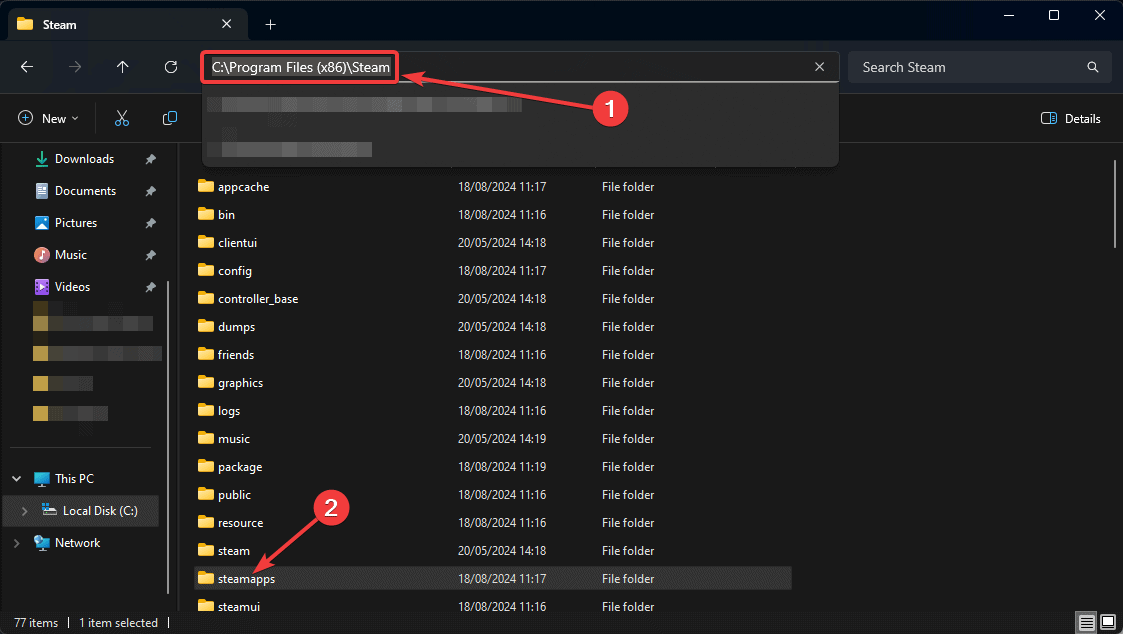
- Gỡ cài đặt Steam từ máy tính của bạn bằng cách mở Thêm hoặc xóa chương trình Từ điểm xuất phát.
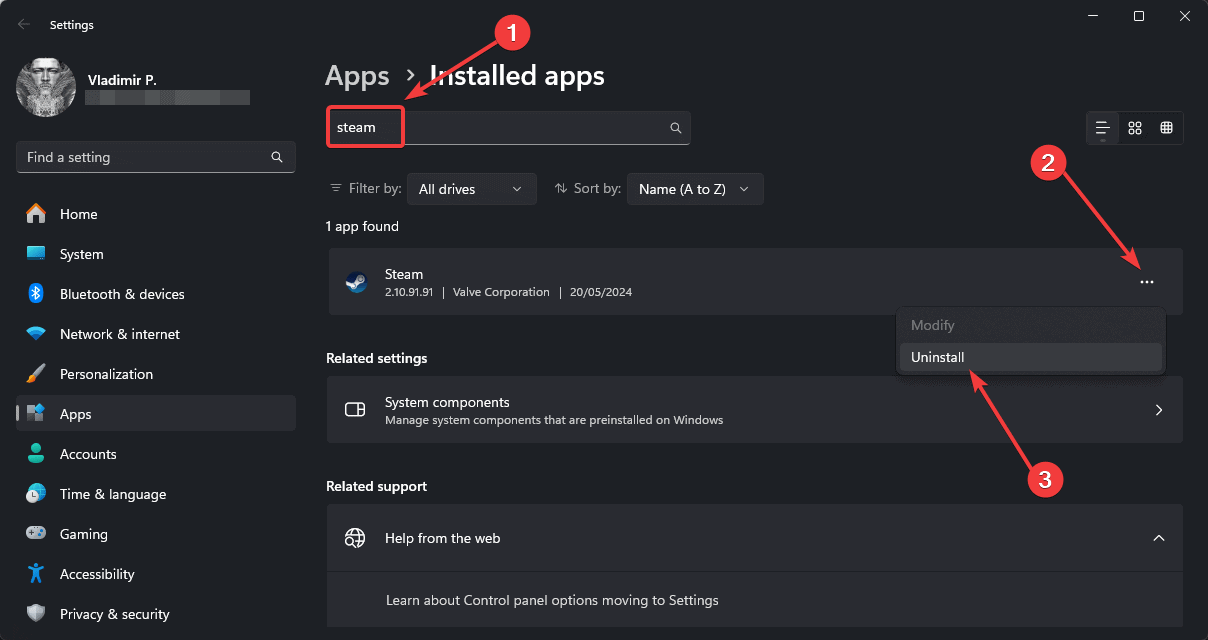
- Tải xuống và cài đặt phiên bản Steam mới nhất từ trang web chính thức.
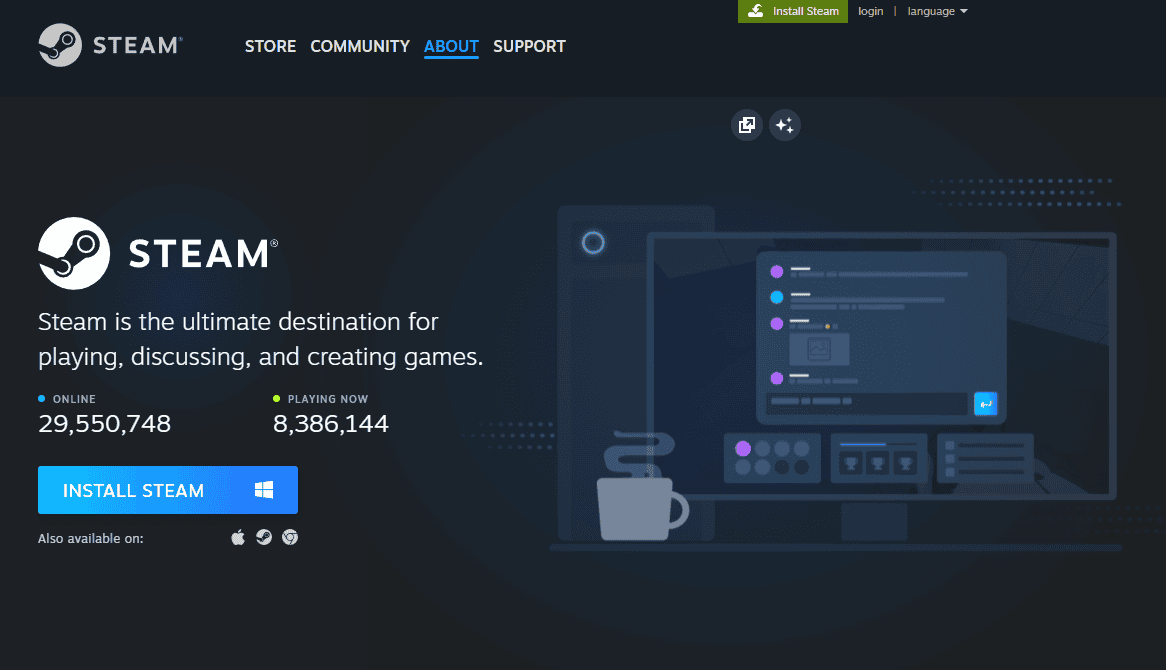
- Thay thế cái mới steamapps thư mục với bản sao lưu của bạn.
- Khởi chạy Steam và đăng nhập vào tài khoản của bạn.
4. Cập nhật trình điều khiển của bạn
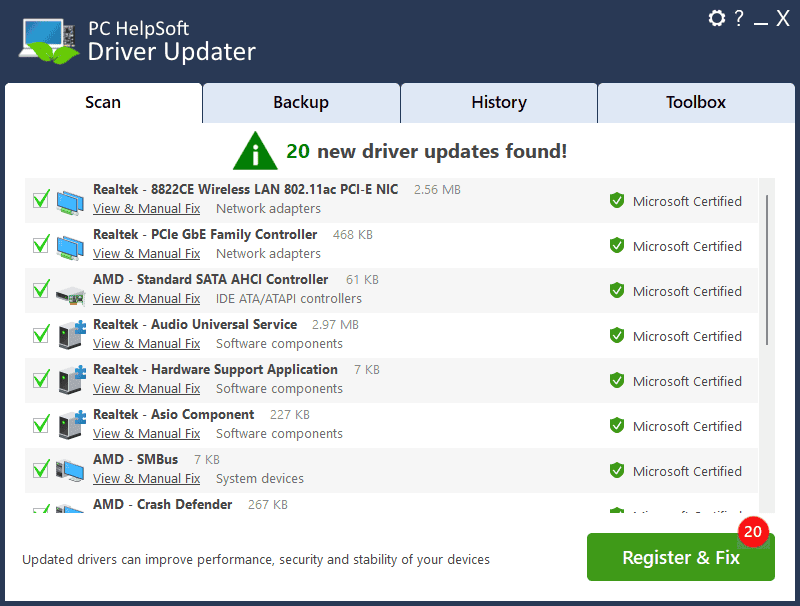
Trình điều khiển lỗi thời hoặc bị hỏng đôi khi có thể gây ra sự cố cập nhật Steam. Để đảm bảo hệ thống của bạn hoạt động trơn tru, hãy cân nhắc sử dụng Trình cập nhật trình điều khiển PCHelpSoft.
Công cụ mạnh mẽ này giúp đơn giản hóa quá trình giữ cho trình điều khiển của bạn được cập nhật. Để làm điều đó, nó:
- Quét hệ thống của bạn để xác định trình điều khiển lỗi thời hoặc bị thiếu
- Cung cấp quyền truy cập vào cơ sở dữ liệu rộng lớn về các phiên bản trình điều khiển mới nhất
- Cung cấp các bản cập nhật bằng một cú nhấp chuột cho nhiều trình điều khiển
- Bao gồm sao lưu tự động để dễ dàng khôi phục nếu cần
- Có giao diện thân thiện với người dùng phù hợp với mọi cấp độ kỹ năng
Bằng cách duy trì trình điều khiển được cập nhật, bạn có thể ngăn chặn nhiều sự cố hệ thống khác nhau, bao gồm cả sự cố cập nhật Steam.
5. Tạm thời tắt phần mềm diệt virus
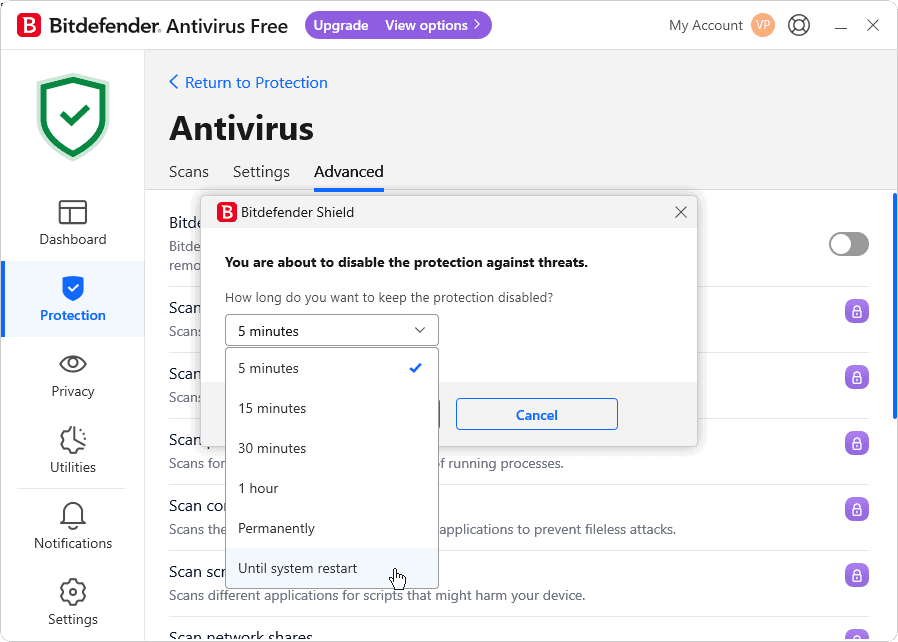
Trong một số trường hợp, phần mềm chống vi-rút quá nhiệt tình có thể cản trở các bản cập nhật Steam:
- Tạm thời vô hiệu hóa phần mềm chống vi-rút của bạn chương trình.
- Cố gắng để cập nhật trò chơi trên Steam.
- Nếu thành công, thêm Steam vào danh sách ngoại lệ chống vi-rút của bạn.
- Kích hoạt lại tính năng bảo vệ chống vi-rút của bạn.
6. Chạy Steam với đặc quyền quản trị viên
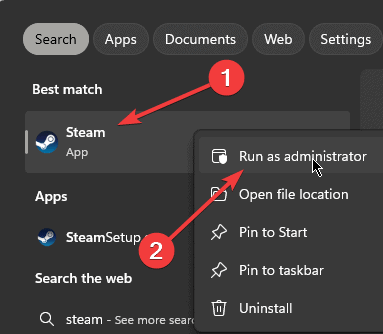
Việc cấp đặc quyền quản trị Steam đôi khi có thể giải quyết các sự cố cập nhật:
- Nhấp chuột phải trên phím tắt Steam hoặc tệp thực thi và chọn Run as administrator.
- Hãy thử cập nhật trò chơi của bạn một lần nữa.
Việc xử lý các tệp cập nhật bị hỏng trên Steam có thể khiến bạn khó chịu, nhưng những phương pháp này sẽ giúp giải quyết vấn đề trong hầu hết các trường hợp.
Hãy nhớ cập nhật hệ thống của bạn và cân nhắc sử dụng các công cụ như PCHelpSoft Driver Updater để duy trì hiệu suất tối ưu.
Nếu vấn đề vẫn tiếp diễn, đừng ngần ngại liên hệ với bộ phận hỗ trợ của Steam để được hỗ trợ.









Diễn đàn người dùng
Tin nhắn 0